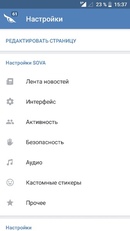Как сделать Вконтакте черный фон на Андроид
По умолчанию в приложении вконтакте на андроиде не предусмотрена возможность смены фона. Однако это доставляет неудобства многим пользователям. Особенно некомфортно смотреть на светлый экран ночью. Это приводит к усталости глаз, а также к ухудшению зрения. В данной статье мы разберёмся, как сделать вконтакте черный фон на Андроид через настройки смартфона или с помощью сторонних программ.
Как установить темную тему ВК через настройки
Данный способ является самым простым. Он не требует установки отдельных программ или наличия root-прав. Вам нужно просто зайти в настройки смартфона и активировать инверсию цветов. Для этого:
- Зайдите в настройки телефона.
- Перейдите во вкладку «Расширенные настройки», затем выберите пункт «Специальные возможности». На разных моделях смартфонов названия могут отличаться.
- Пролистайте вниз и активируйте
галочку напротив пункта «Инверсия цветов».

Теперь вы знаете как сделать вконтакте черный фон. Конечно, после активации цветовой инверсии изменился внешний облик во всех программах. Поэтому этот способ не идеален. Но свою главную функцию он выполняет.
Как сделать тёмную тему вконтакте через Kate Mobile
Отличной заменой официальному приложению может стать программа Kate Mobile. По своему функционалу она ничем не уступает оригиналу, а в некоторой степени даже превосходит. С помощью данной программы можно включить не только тёмную тему вконтакте, но и выбрать какой-то другой фон. Для этого:
- Установите Кейт мобайл с Google Play.
- Запустите скаченную программу.
- Нажмите на «три точки», расположенные в правом верху экрана.
- Из появившегося списка выберите «Настройки».
- Кликните на вкладку «Внешний вид».
- Перейдите в раздел «Тема оформления», где из предложенного меню выберите «Индиго тёмная».

Теперь приложение приобрело чёрный облик. Также разработчики предусмотрели функцию ночного режима, включение которого можно установить по расписанию. Для этого:
- В тех же настройках кликните «Внешний вид».
- Перейдите во вкладку «Ночная тема», где активируйте галочку.
- Настройте время включения и выключения тёмной темы.
Теперь вы знаете, как сделать тёмную тему вк на андроид в приложении Kate Mobile.
Как сделать вконтакте черный фон через Ночной ВК
Ночной ВК – это аналог обычного приложения вконтакте. В нём также можно писать сообщения, комментировать посты, вступать в группы и т.д. Однако основной особенностью программы является установленная по умолчанию тёмная тема.
Перед
началом настройки, установите приложение из Play Market. Затем авторизуйтесь с
использованием логина и пароля от вашего профиля. Открыв боковое меню можно
активировать изменение темы оформления по времени. Для этого кликните «День-Ночь»
и установите временной интервал.
Прикольной фишкой программы является возможность установки собственного фона для чата. Перейдите в настройки, выберите пункт «Дизайн», и в разделе «Фоновая картинка» загрузите нужное изображения для диалогов.
Таким образом, после прочтения данной статьи не должно остаться вопросов о том, как сделать вконтакте черный фон на Андроид. Внимательно ознакомьтесь с материалом и выполните всё согласно инструкции.
Если у вас возникли какие-то вопросы, то смело пишите их в комментариях!
Видео-инструкция
Всем привет! Меня зовут Максим. Я являюсь главным редактором на сайте helpad. ru. Пишу качественные и проверенные на личном опыте статьи. Также веду YouTube-канал, где в видеоформате показываю выполнение определенных инструкций.
ru. Пишу качественные и проверенные на личном опыте статьи. Также веду YouTube-канал, где в видеоформате показываю выполнение определенных инструкций.
Как сделать черный фон в ВК на iOS и Андроиде
Большинство владельцев аккаунтов в популярнейшей социальной сети отмечают, что в их профиле нет функций для смены фона. Удобнее использовать черный цвет, который не препятствует восприятию информации. Как установить темную тему ВК, если на панели отсутствует соответствующая кнопка? Существует несколько способов изменения стиля оформления, каждый из которых имеет свои плюсы и минусы.
Как включить темную тему в ВК
Разработчик социальной сети предусмотрел несколько вариантов оформления ресурса. Пользователи могут изменять настройки по собственному усмотрению. Раньше упор на цветовую гамму не делали. Спустя некоторое время возникла необходимость улучшать интерфейс.
При смене белого фона на черный следует сразу же поменять цвет текста. Отсутствие этого действия является самой распространенной ошибкой среди большинства пользователей, использующих новый функционал.
Темная тема ВК для iOS
Наличие темной темы ВКонтакте актуально для мобильной версии 5.2. Только недавно стало известно о том, что использовать нововведения можно для Айфон.
Для изменения фона на темный следует выполнить ряд действий:
- Перейти в раздел «Внешний вид».
- Включить вариант «Темная тема».
Дизайн на iOS будет иметь черные тона. Ярко выраженные элементы при этом будут отсутствовать. Монохромные элементы наблюдаются только в тексте всплывающих окон и на значках уведомления.
Преимущества космического черного оформления заключаются в отсутствии отрицательного воздействия на зрении. Черный внешний вид интерфейса позволяет общаться более комфортно, независимо от времени суток и места пребывания.
Темная тема ВК для Андроид
Мобильное приложение, которое разработано для Андроид также имеет соответствующий функционал. Для подключения необходимо войти в раздел «Внешний вид» и поменять соответствующие настройки.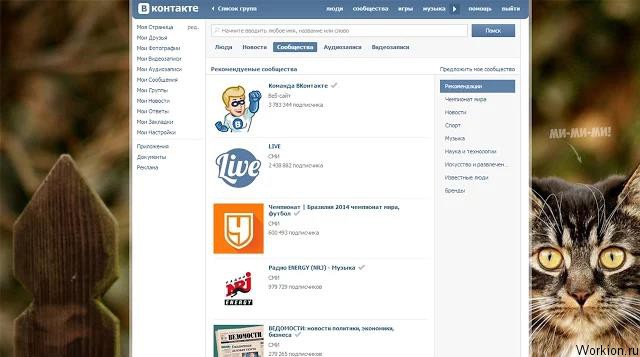
Темная тема ВК для Яндекс браузера
Перед тем, как сделать черный фон в ВК, нужно изучить последовательность действий. Стандартный интерфейс на затемненный следует переключать при помощи следующей последовательности действий:
- В правом верхнем углу браузера войти в раздел «Настройки».
- В строке, открывшейся для поиска, вписать «Затемненная тема».
- Рядом с одноименной строкой следует установить галочку в чекбокс.
Если проведенные действия не дали ожидаемого результата, то следует на странице «Дополнения» перейти в раздел «Интерфейс» и установить галочку напротив строки «Ночная тема».
После выполненных действий на телефоне или на стационарном ПК стиль цветовой гаммы изменится только после того, как страница будет обновлена. Если этого не произошло, то в браузере отсутствует соответствующее расширение – Stylish (оформление посредством CSS).
Для его установки нужно:
- Перейти на официальный сайт Stylish.
- Нажать на кнопку Install for, указав используемый браузер.
- Подтвердить добавление расширения и обновить страницу.
После обновления появится затемненное оформление. Тестирование нового интерфейса уже закончено, поэтому обновленный дизайн работает без ошибок. При возникновении каких-либо трудностей обратитесь в службу поддержки пользователей социальной сети.
Подробно о том, как изменить фон в «ВК»
Люди привыкли все адаптировать под себя, в том числе и свои личные страницы в социальных сетях. Обыкновенная сине-белая гамма многим кажется скучной и быстро надоедает. Поэтому все большее количество пользователей ищут способы того, как изменить фон в «ВК». Пользователям в настоящее время доступен ряд методов, которые помогут адаптировать отображение по свой вкус.
Используем возможности браузера «Орбитиум»
Многие из тех, кто ищет, как сменить оформление в социальной сети, обращаются к возможностям браузеров. «Орбитиум» появился сравнительно недавно и обретает все большую популярность среди пользователей социальных сетей. Он позиционируется как раз для тех, кто проводит в «ВКонтакте» большое количество времени.
«Орбитиум» появился сравнительно недавно и обретает все большую популярность среди пользователей социальных сетей. Он позиционируется как раз для тех, кто проводит в «ВКонтакте» большое количество времени.В нем существует кнопка «Сменить тему», которая находится справа и сверху. Особенностью данного браузера является то, что установленное оформление будет видно всем пользователям, которые входят в «ВК» через данную программу. После того как вы перейдете к выбору, перед вами откроется множество тем на любой вкус. Вы можете просмотреть и поставить понравившуюся.
Кроме того, можно создать собственное оформление, использовать в ней любимые картинки или фото. Это один из наиболее безопасных способов того, как в «ВК» сделать фон. Для этого найдите в меню тем вкладку, в которой сохраняются выбранные вами фоновые рисунки. Там же найдите кнопку «Создать». Выберите любое изображение из памяти вашего компьютера и подберите к нему цветовую схему. Так можно сделать свою страницу индивидуальной.
Расширения от Google
Для тех, кто ищет, как изменить фон в «ВК», но не хочет при этом отказываться от любимого браузера, разработчики Google придумали специальные дополнения. На базе Ghrome на данный момент работает еще несколько популярных браузеров от «Яндекса», «Рамблера». И для каждого из них можно установить дополнительный компонент, который позволит изменить фон в «ВКонтакте» бесплатно. Можно в магазине расширений найти как минимум два безопасных способа:- «ВКобои»;
- «ВКонтакте-оформление».
Это абсолютно безопасно, подходят это компоненты для всех пользователей браузеров на основе Chrome. После того как вы загрузите выбранное вами приложение на свой компьютер, необходимо его установить и далее начать использование. Например, «ВКобои» работают следующим образом: вам необходимо найти в сети Интернет любое изображение и щелкнуть по нему левой клавшей мышки. Появится контекстное меню, в котором необходимо выбрать «Установить, как обои «ВКонтакте».
Специализированные плагины и программы
Существует большое количество плагинов, рассчитанных на все браузеры, и программ, которые решают вопрос о том, как поставить фон в «ВК». Среди них очень легко нарваться на вирусные программы. Среди проверенных можно выделить Vkplagin, Vkmod и Vktema. Они также являются наиболее часто используемыми.
Среди них очень легко нарваться на вирусные программы. Среди проверенных можно выделить Vkplagin, Vkmod и Vktema. Они также являются наиболее часто используемыми.Первая программа содержит большое количество расширений, которые позволяют скачивать с социальной сети музыку и видео, использовать нестандартные смайлики, устанавливать фотостатусы. Также при помощи «ВКплагин» можно решить вопрос о том, как изменить фон в «ВК».
«ВКтема» предлагает вам выбрать из более сотни фоновых рисунков, представленных на сайте программы, наиболее подходящий. Для удобства пользователя они распределены по темам, найти нужный очень удобно.
Расширение «ВКмод» — наиболее оптимальный способ того, как изменить фон в «ВК». В нем представлены картинки под любой вкус и настроение, что немаловажно, вместе с новым цветовым решением.
Насколько опасно изменять фоновые рисунки в соцсетях
Многие из тех, кто хочет изменить оформление своей страницы «ВК», отказываются от этой затеи из-за вероятности заражения своего ПК вирусами или взлома личной страницы. Для того чтобы этого избежать, необходимо придерживаться следующих правил:
Для того чтобы этого избежать, необходимо придерживаться следующих правил:- Не вводить логин и пароль от своей страницы на сторонних сайтах.
- При установке приложений держать антивирусную программу включенной.
Если вы не хотите потерять деньги, то отказывайтесь от программ, которые под предлогом идентификации просят ввести свой номер телефона. Таким способом мошенники могут сильно уменьшить количество средств на счету вашего мобильного. Все представленные выше способы наиболее проверены, но самым безопасным является использование расширений от Google. Прежде чем открыть доступ для пользователей, разработчики тщательно его проверяют.
Клавиатура Андроид – смена фона
Привет всем дорогие друзья блога moikomputer.ru!
Как поменять, изменить фон клавиатуры Андроид Gboard на своем смартфоне придав нотку индивидуальности читаем руководство в скриншотах с видеороликом по теме.
Как изменить фон на клавиатуре Андроид
1. Откроем Настройки нажав на символ шестеренки.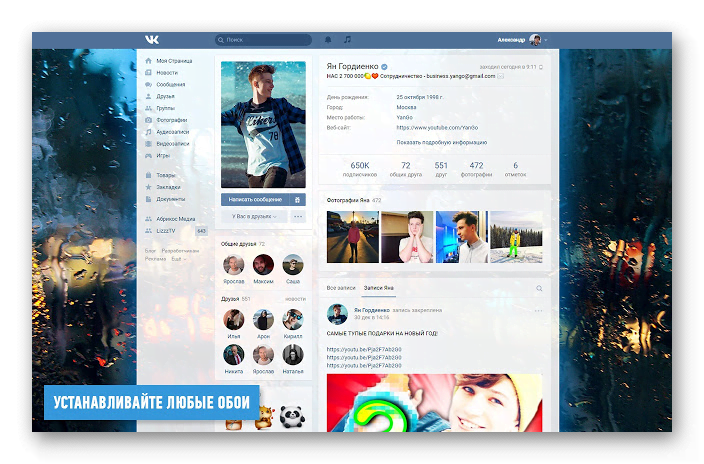
2. Расширенные настройки.
4. Вкладка Gboard.
5. Пункт Тема.
6. Откроется окно с возможностью выбора из трех вариантов:
a. «мои темы» осуществляет выбор заставки из галереи с вашими картинками фотками;
b. «цвета» палитра однотонных цветовых гамм;
c. «пейзажи» разнообразные картинки по теме природа.
Не забываем нажимать ссылку Показать больше чтобы раскрыть полностью предоставленные списки выбора фона.
И так выбираем к примеру, из пейзажей понравившееся изображение нажимаем на него откроется окно где будет показано как станет выглядеть клавиатура если устраивает жмите кнопку Применить если нет вернитесь назад и выберете другую картинку.
Также рекомендую включить Контуры клавиш для удобства печатания текста во всяком случае мне так кажется будет удобнее.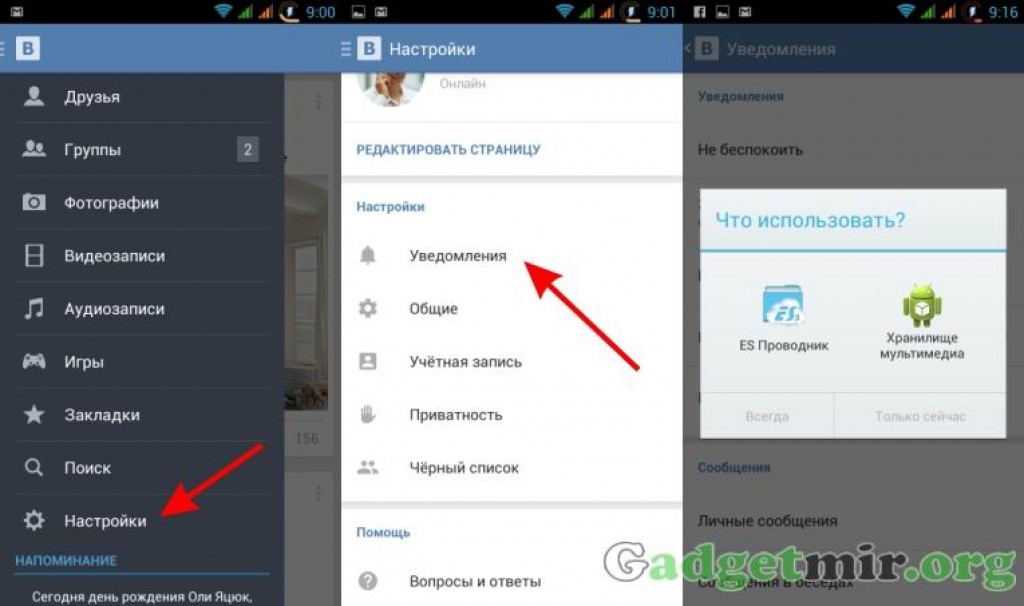
Если хотите вернуться к стандартной цветности клавиатуры, то для этого повторяете вышеперечисленные шаги для входа в пункт темы.
Войдя в него увидите в самом верху обозначенное галочкой установленное фоновое изображение на вашей клавиатуре. Выбираете его и в открывшемся окне нажмите символ корзины появиться диалоговое окно с вопросом Удалить тему?
Соглашаетесь нажав на кнопку ОК после чего стандартные цвета будут восстановлены.
Валерий Семенов, moikomputer.ru
Как изменить фон Zoom
Знание того, как изменить фон Zoom, является важным навыком, поскольку так много людей используют службу видеоконференцсвязи, чтобы работать из дома или оставаться на связи с семьей и друзьями. Изменение фона Zoom придает регулярным видеоконференциям немного визуальной привлекательности и делает их более интересными и увлекательными.
Возможность изменять фон Zoom — одна из лучших функций сервиса (и копируется другими приложениями для видеочата), когда вы используете ее для работы из дома во время продолжающейся пандемии коронавируса.Или, может быть, вы просто хотите скрыть тот факт, что ваш домашний офис или спальня сейчас немного захламлены. Это легко, если вы измените свой фон Zoom так, чтобы вы выглядели так, будто сидите на Железном троне, расслабляетесь в Animal Crossing или летаете в далекой-далекой галактике.
В последние несколько месяцев все использовали Zoom, оставаясь дома, чтобы посещать рабочие встречи, участвовать в онлайн-уроках и общаться с друзьями и семьей. Но даже если вы знаете, как использовать Zoom, вы можете не знать, как изменить фон Zoom.Многие люди открыли для себя и получили удовольствие от использования настройки, которая позволяет добавлять виртуальный фон, который заменяет реальный фон на видео или изображение. Зеленый экран не требуется.
Функция виртуального фона — интересный способ смешать ваши звонки в Zoom (и один из ключевых моментов, когда Zoom выделяется в нашем противостоянии Zoom и Google Hangouts). Таким образом, участники вашего звонка могут увидеть вас на тропическом пляже, перед мостом Золотые Ворота или даже в открытом космосе. Zoom предлагает несколько виртуальных фонов по умолчанию, или вы можете загрузить свое собственное изображение, чтобы изменить фон Zoom на что-то более личное.Мы собрали одни из лучших бесплатных фонов Zoom, которые вы используете.
Таким образом, участники вашего звонка могут увидеть вас на тропическом пляже, перед мостом Золотые Ворота или даже в открытом космосе. Zoom предлагает несколько виртуальных фонов по умолчанию, или вы можете загрузить свое собственное изображение, чтобы изменить фон Zoom на что-то более личное.Мы собрали одни из лучших бесплатных фонов Zoom, которые вы используете.
Вот что вам нужно знать о настройке фона.
Как изменить фон Zoom в настольном приложении
Перед присоединением к собранию:
- Загрузите приложение Zoom для Mac или Windows
- Откройте приложение и войдите в систему.
- Щелкните изображение своего профиля, затем нажмите «Настройки» .
- В левой строке меню щелкните вкладку «Виртуальный фон» (если вы не видите эту вкладку, войдите на веб-сайт Zoom, перейдите в «Настройки» и включите «Виртуальный фон»).
- На вкладке «Виртуальный фон» выберите одно из значений Zoom по умолчанию или загрузите собственное изображение.

- Если у вас настроен зеленый экран, вы можете выбрать этот вариант.
- Чтобы добавить собственное изображение или видео, щелкните значок + для загрузки с компьютера.
После присоединения к собранию:
- В нижней части клиента щелкните стрелку вверх рядом с кнопкой «Остановить видео».
- Выберите «Изменить виртуальный фон».
- На вкладке «Виртуальный фон» выберите одно из значений Zoom по умолчанию или загрузите собственное изображение.
- Если у вас настроен зеленый экран, вы можете выбрать этот вариант.
- Чтобы добавить собственное изображение или видео, щелкните значок + для загрузки с компьютера.
Как изменить фон Zoom в мобильном приложении
- Загрузите приложение Zoom для iOS на свой iPhone или iPad
- Откройте приложение, войдите в систему и присоединитесь к встрече.
- Коснитесь трех точек в правом нижнем углу, чтобы открыть меню «Еще».

- Нажмите «Виртуальный фон».
- Выберите одно из значений Zoom по умолчанию или загрузите свое.
Как изменить фон Zoom: Где найти бесплатные фоны
Ознакомьтесь с нашим списком лучших бесплатных фонов Zoom, которые вы можете скачать. Они поступают от таких брендов, как Nintendo, Disney, Netflix и Marvel, а также от таких сайтов, как Unsplash (библиотека бесплатных стоковых фотографий), Canva (инструмент онлайн-дизайна) и Modsy (услуга электронного дизайна интерьера).
Теперь, когда вы присоединяетесь к собранию, вы можете выглядеть так, будто посещаете Ваканду, или разговариваете из капсулы Love Is Blind, или отдыхаете на кушетке Симпсонов.
Лучшие предложения веб-камер на сегодняшний день — наличие проверяется каждые 30 минут:
KCatsy USB Video Webcam 0.3MP …
Raspberry Pi NOIR Camera …
Creative Live! Cam Chat HD
AverMedia Live Streamer Cam …
AVerMedia Live Streamer Cam …
Веб-камера Logitech HD C310 HD
Веб-камера Logitech HD C310 Web .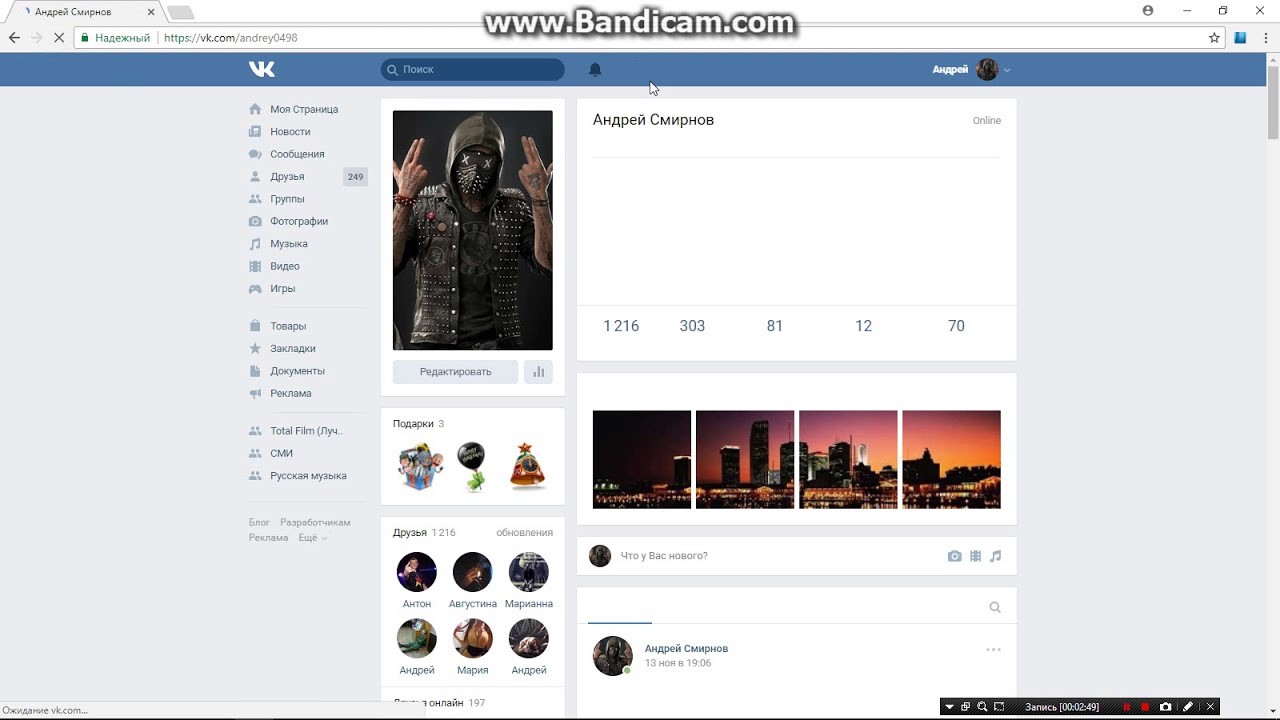 ..
..
Как изменить фон Skype для видеозвонков
(Pocket-lint). В попытке скопировать одну из самых популярных функций Zoom, Skype позволяет вам изменять фон во время видеозвонков.
Zoom называет свою версию этой функции виртуальным фоном. Мы даже собрали наши любимые изображения для использования при изменении виртуального фона Zoom. Эти же изображения, конечно, можно использовать в последней версии Skype. Хотите выглядеть так, будто звоните из Starship Enterprise или со съемочной площадки The Office? Это так же просто, как простое изменение настроек в Skype.
Как изменить фон в Skype
Skype рекомендует использовать изображения в альбомной ориентации и сохранять настраиваемое изображение локально на рабочем столе.
Вариант первый (во время разговора):
- Откройте Skype в Интернете или последнюю версию приложения Skype для Windows или Mac.

- Во время разговора наведите указатель мыши на кнопку видео или щелкните меню «Еще».
- Щелкните Выбрать фоновый эффект.
- Затем вы можете размыть комнату (только для Windows 10), выбрать изображение, которое вы добавили ранее, или добавить новое изображение.
- Выберите «добавить новое изображение», чтобы загрузить собственный фон для использования во время видеозвонка.
Вариант второй (до звонка):
- Откройте Skype в Интернете или последнюю версию приложения Skype для Windows или Mac.
- Щелкните изображение своего профиля.
- Щелкните Параметры, а затем щелкните Аудио и видео.
- В разделе «Выбрать фоновый эффект» вы можете выбрать изображение, которое вы добавили ранее, или добавить новое изображение.
Примечание. Пользовательские фоны не работают в версии приложения Skype для Microsoft Store. Загрузите файл .exe с веб-сайта Skype или используйте веб-версию службы в Windows 10, если вы хотите изменить свой фон.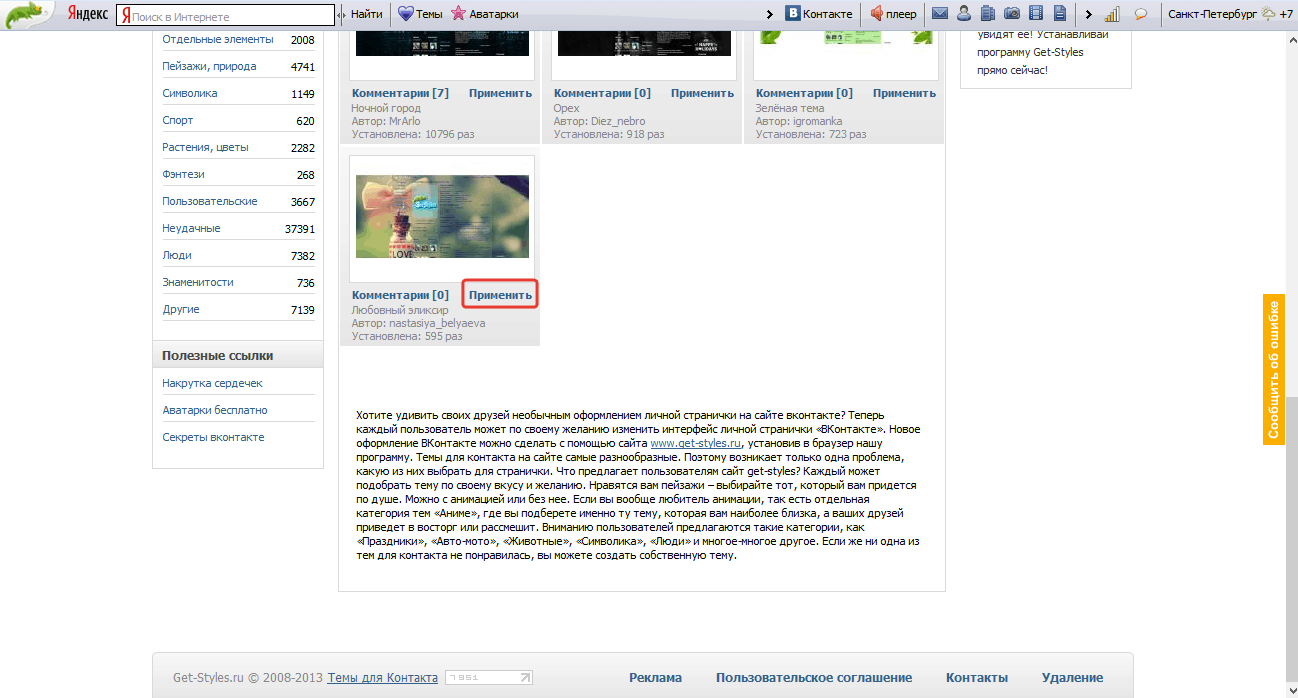
Написано Мэгги Тиллман.Редактирование Криса Холла.
Невозможно изменить фоновое изображение в находке…
Привет, Киран,
Я думаю, что Apple негласное правило по этому поводу заключается в том, что мы не сможем установить цвет фона или изображение в разделе «Все мои файлы». С добавлением «Все мои файлы» в Finder, Apple, очевидно, пытается предоставить пользователям альтернативный способ быстрого и полного обзора всех файлов на вашем Mac. Эта часть может быть очевидна для большинства, но что не так очевидно — и что совершенно сбивает с толку некоторых из нас, — так это то, как эти добавленные параметры влияют на другие папки на вашем Mac.Итак, просто краткое объяснение того, что это означает, как я это понимаю (и мои извинения, если мне кажется, что я привожу некоторые очевидные моменты для объяснения):
С количеством файлов, которые можно найти в разделе «Все мои файлы» «для большинства пользователей вполне логично, что Apple решила немного изменить вид в« Все мои файлы ». Они сделали это, разбив страницу на категории (например, «Имя», «Тип», «Применение» и т. Д.), Которые разделены горизонтальными линиями (фактически, значки навигации в стиле Cover Flow, расположенные рядами).Многие из нас могут не видеть в этом цели, но это имеет смысл для навигации по большим папкам. Думайте об этом как о комбинированном представлении списка и Cover Flow. При рассмотрении этих других представлений (например, представления списка и столбца) вы поймете, что вы не можете применять фоновые изображения или цвета к этим представлениям. Поэтому кажется, что Apple решила рассматривать этот вариант просмотра аналогично представлению списка или столбцов, исключая любой дополнительный визуальный или графический контент (например, цвета или изображения), который, возможно, мог бы конкурировать с уже загруженным видом на странице.Что, кажется, сбивает с толку многих из нас, которые задаются вопросом, что случилось с нашими фоновыми изображениями и цветами при просмотре в режиме просмотра значков в Finder, так это то, что мы не понимаем, что выбрали (или Lion выбрал для нас) какой-либо параметр «Упорядочить по », Или мы ожидаем, что параметры« Упорядочить по »в представлении значков не повлияют на фоновое изображение или цвет , потому что мы находимся в представлении значков , где обычно видно наше фоновое изображение или цвет для любой конкретной папки.
Они сделали это, разбив страницу на категории (например, «Имя», «Тип», «Применение» и т. Д.), Которые разделены горизонтальными линиями (фактически, значки навигации в стиле Cover Flow, расположенные рядами).Многие из нас могут не видеть в этом цели, но это имеет смысл для навигации по большим папкам. Думайте об этом как о комбинированном представлении списка и Cover Flow. При рассмотрении этих других представлений (например, представления списка и столбца) вы поймете, что вы не можете применять фоновые изображения или цвета к этим представлениям. Поэтому кажется, что Apple решила рассматривать этот вариант просмотра аналогично представлению списка или столбцов, исключая любой дополнительный визуальный или графический контент (например, цвета или изображения), который, возможно, мог бы конкурировать с уже загруженным видом на странице.Что, кажется, сбивает с толку многих из нас, которые задаются вопросом, что случилось с нашими фоновыми изображениями и цветами при просмотре в режиме просмотра значков в Finder, так это то, что мы не понимаем, что выбрали (или Lion выбрал для нас) какой-либо параметр «Упорядочить по », Или мы ожидаем, что параметры« Упорядочить по »в представлении значков не повлияют на фоновое изображение или цвет , потому что мы находимся в представлении значков , где обычно видно наше фоновое изображение или цвет для любой конкретной папки.
Я надеюсь, что это внесет некоторую ясность в этот вопрос, даже если мы не можем принять тот факт, что мы, кажется, теряем некоторые из наших более настраиваемых и персонализированных параметров в Finder, получая при этом некоторые дополнительные функции в том, как мы можем просматривать наши файлы.
Ryne
Как восстановить текстовые сообщения со сломанных устройств Android — Dr.Fone
Есть несколько способов сломать телефон. Они варьируются от простых несчастных случаев до возмутительных аварийных происшествий, вошедших в историю. Некоторые из этих аварий, которые могут сломать ваше устройство Android, случаются чаще, чем другие. Давайте рассмотрим три самых популярных способа сломать ваш телефон.
1. Ронять устройство
Мы все знаем это; почти у всех телефон сломан таким образом.По оценкам, 30% всех сломанных телефонов случаются из-за того, что телефон просто уронили. Однако удивительно то, что иногда люди роняют телефон, когда пытаются бросить его другу через комнату.
2. вода
Вода — еще один способ уничтожения телефонов. Часто ваш телефон может упасть в ванну или туалет. Однако с водой есть небольшая вероятность, что вы можете спасти свой телефон, если высушите его достаточно быстро. Вода ответственна за 18% всех сломанных телефонов.
3. прочие
Есть несколько других необычных способов сломать телефон, и все они относятся к другой категории. К ним относятся такие вещи, как провал, ваш телефон, падающий с американских горок. Верите вы или нет, но они случаются гораздо чаще, чем вы думаете.
Как восстановить текстовые сообщения со сломанного устройства Android
Когда происходит одна из этих ситуаций, хуже всего не то, что телефон сломан, но мы больше не можем получить доступ к ценным данным, таким как контакты, текстовые сообщения и многое другое, которые хранились в памяти телефона.К счастью, теперь у нас есть Dr.Fone — Data Recovery, который может помочь нам восстановить SMS-сообщения со сломанных телефонов Android. Посмотрим, как это работает.
Dr.Fone — Восстановление данных
Первое в мире программное обеспечение для поиска данных со сломанных устройств Android.
- Его также можно использовать для восстановления данных со сломанных устройств или устройств, которые повреждены иным образом, например застряли в цикле перезагрузки.
- Самая высокая скорость поиска в отрасли.
- Восстанавливайте фотографии, видео, контакты, сообщения, журналы вызовов и многое другое.
- Совместим с устройствами Samsung Galaxy.
3981454 человек скачали
Получите SMS со сломанного телефона Android по шагам
Прежде чем делать что-либо еще, взгляните на главное окно Dr.Fone.
Шаг 1 . Запускаем Dr.Fone — Data Recovery
Сначала установите и запустите программу на вашем компьютере, подключите сломанное Android-устройство к компьютеру с помощью USB-кабеля.После этого выбираем «Восстановление данных» и затем переходим в Восстановление со сломанного телефона. Затем выберите тип файла «Сообщения», чтобы восстановить текстовые сообщения со сломанного телефона Android. Очевидно, что Dr.Fone — Data Recovery может также поддерживать восстановление других типов данных, таких как контакты, история звонков, сообщения и вложения WhatsApp, галерея, аудио и многое другое.
Примечание. При восстановлении данных со сломанного Android программное обеспечение временно поддерживает только устройства с более ранней версией, чем Android 8.0, либо оно должно быть рутировано.
Шаг 2 . Выберите типы сбоев
В окне ниже одно — «Сенсорный экран не работает или нет доступа к телефону», а другой — «Черный / сломанный экран». Выберите второй, поскольку мы хотим восстановить текстовые сообщения со сломанного Android. Тогда это приведет вас к следующему шагу.
Затем выберите правильное имя устройства и модель устройства для сломанного телефона Android.
Что вам нужно сделать после анализа данных, так это просканировать сломанное устройство Android, чтобы найти удаленные сообщения.Во-первых, вам нужно нажать кнопку «Разрешить», которая появится на экране вашего сломанного Android после анализа данных. Когда кнопка «Разрешить» исчезнет, нажмите кнопку «Пуск» в окне программы, чтобы позволить ей просканировать ваш сломанный Android.
Шаг 3 . Войдите в режим загрузки
Теперь вы можете следовать инструкциям в окне ниже, чтобы перевести свой телефон Android в режим загрузки.
- • Выключите телефон.
- • Нажмите и удерживайте кнопки громкости «-», «Домой» и «Питание» на телефоне.
- • Нажмите кнопку «Громкость +», чтобы войти в режим загрузки.
Шаг 4 . Анализировать сломанный телефон
Затем Dr.Fone автоматически проанализирует ваше Android-устройство.
Шаг 5 . Предварительный просмотр и восстановление текстовых сообщений
Процесс анализа и сканирования займет у вас некоторое время. Когда удаленные и восстановленные сообщения были просканированы, вам будет представлена заметка. Затем вы можете начать предварительный просмотр и детальную проверку этих сообщений.Выберите те, которые вам нужны, и нажмите «Восстановить», чтобы сохранить их на свой компьютер одним щелчком мыши.
Кроме того, здесь вы также можете предварительно просмотреть и восстановить контакты, фотографии и видео (без предварительного просмотра), а также восстановить их на свой компьютер, если вам это необходимо. Что касается сообщений и контактов, это не только те, которые недавно были удалены с вашего устройства, но и те, которые в настоящее время существуют на вашем сломанном устройстве Android. Вы можете использовать кнопку вверху: отображать только удаленные элементы для их разделения. Конечно, их можно отличить по цвету.
Поздравляем! Вы восстановили SMS-сообщения со своего сломанного телефона Android, и они были сохранены на вашем компьютере.
Теплые насадки :
- Позаботьтесь о своем телефоне и не забывайте как можно чаще выполнять резервное копирование данных.
- Удалите личные данные на сломанном телефоне, если вы больше не хотите им пользоваться. SafeEraser может навсегда стереть данные с вашего Android и iPhone и защитить вашу личную информацию при продаже, переработке или передаче вашего старого устройства.
Начать загрузку
Советы по ремонту сломанного устройства
Сломанный телефон может вызвать у пользователя сильный стресс. Поэтому полезно иметь в запасе несколько хитростей, которые помогут вам починить сломанный телефон. Следующие советы могут пригодиться вам, когда вы пытаетесь починить сломанное устройство Android.
1. Как отремонтировать разбитое переднее стекло
Очень важно, чтобы вы были очень осторожны при ремонте сломанного домашнего экрана.Следующие советы помогут вам сделать это легко.
- Начните с извлечения SIM-карты
- Затем снимаем разбитый дисплей. Вы можете легко сделать это, открутив два винта на нижнем краю телефона, а затем осторожно приподняв панель. Для этого можно использовать такой инструмент, как присоска. Будьте осторожны, не тяните панель слишком далеко. Возможно, вам потребуется отключить несколько панелей, которые подключены к панели .
- Перед тем, как перенести новую панель, вам нужно будет перенести кнопку «Домой».
- После того, как кнопка «Домой» была перенесена, вы готовы к установке нового дисплея передней панели. Начните с повторного подключения кабелей на верхней панели, а затем повторного подключения кнопки «Домой». Наконец, нажмите на новый экран и закрепите его двумя винтами. Включите телефон, чтобы убедиться, что все работает так, как должно быть.
2. Как отремонтировать сломанный задний экран
Задняя панель вашего телефона не менее важна, и вот как вы можете заменить сломанный.
- Убедитесь, что ваш телефон выключен, первым делом удалите неисправную заднюю панель. Если есть винты, используйте небольшой инструмент, например, отвертку, чтобы удалить их.
- Вы также можете использовать присоски, чтобы очень осторожно приподнять заднюю панель телефона
- Замените неисправную заднюю панель на новую, соблюдая особую осторожность, если в вашем устройстве есть задняя камера. Меньше всего хочется повредить объектив камеры.
3. Как отремонтировать сломанную кнопку домой
Чтобы заменить кнопку «Домой», примите во внимание следующие советы.
- Выверните винт, которым фиксируется кнопка возврата в исходное положение
- Важно отметить точное местоположение этого винта, который понадобится вам на следующем этапе.
- Очень осторожно и осторожно отсоедините кабель кнопки возврата от передней панели, а затем от самой кнопки
- Когда он освободится, вы можете легко заменить его и будьте очень осторожны.